WhatsApp ist zu einer der wichtigsten Kommunikationsmethoden zwischen Menschen geworden, die nicht in der Nähe sind. Der beliebte Instant Messaging-Dienst hat mehr als 1.200.000 aktive Benutzer, die ihre Chats verwenden, um Live-Gespräche zu führen, Dateien wie Fotos, Videos und andere Dokumente zu senden und zu empfangen oder Audiodateien auszutauschen .
Es ist richtig, dass Gruppen-Chats neben Einzel-Chats, die privat sind und nur zwischen zwei Kontakten stattfinden , bei WhatsApp sehr beliebt sind, da sie eine Live-Kommunikation für alle Gruppenmitglieder ermöglichen. Jetzt möchte WhatsApp noch einen Schritt weiter gehen und Informationskanäle erstellen, die sich aus den Gruppenchats von WhatsApp ergeben, mit dem Unterschied, dass in diesem Fall nur der Administrator berechtigt ist, für diese Gruppe zu sprechen der Gruppe. Dies gibt WhatsApp eine interessante Funktion, die der Anwendung bisher unbekannt war, wie z. B. den Informationskanal, über die andere Instant Messaging-Dienste wie Telegram bereits verfügten.
Aus diesem Grund werden wir heute in TechnoWikis Schritt für Schritt erklären, wie Sie einen Kanal in WhatsApp erstellen. Dazu werden die folgenden Schritte ausgeführt:
Um auf dem Laufenden zu bleiben, sollten Sie unseren YouTube-Kanal abonnieren. ABONNIEREN
Rufen Sie die WhatsApp-Anwendung auf, indem Sie im Hauptbildschirm Ihres Telefons auf das App-Symbol klicken.
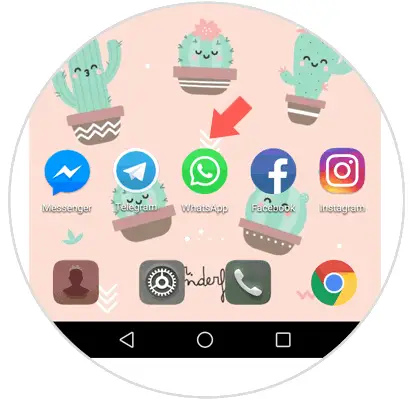
Drücken Sie auf das Symbol der drei Punkte in der oberen rechten Ecke des Bildschirms.
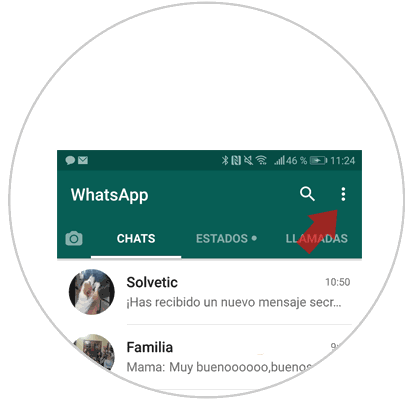
Ein Fenster mit verschiedenen Optionen wird angezeigt. Klicken Sie auf “Neue Gruppe”
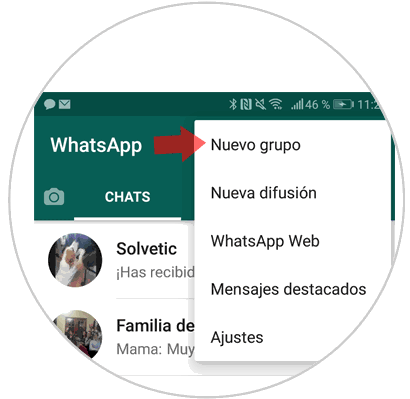
Wählen Sie die Kontakte aus, mit denen Sie die Gruppe bilden möchten. Wenn Sie auswählen, werden sie oben auf dem Bildschirm in der Leiste angezeigt. Wenn Sie alle haben, drücken Sie die Taste des grünen Pfeils in der unteren rechten Ecke des Bildschirms.
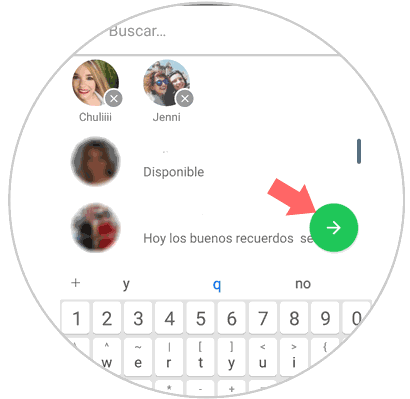
Benennen Sie den Kanal und wenn Sie den Namen festgelegt haben, drücken Sie den Haken im grünen Kreis zur Bestätigung.
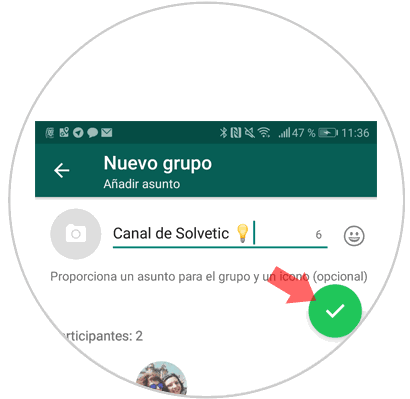
Damit haben Sie eine Gruppe erstellt, in der alle Teilnehmer sprechen können. Um es in einen Kanal umzuwandeln, klicken Sie auf die obere grüne Leiste mit dem Gruppennamen.
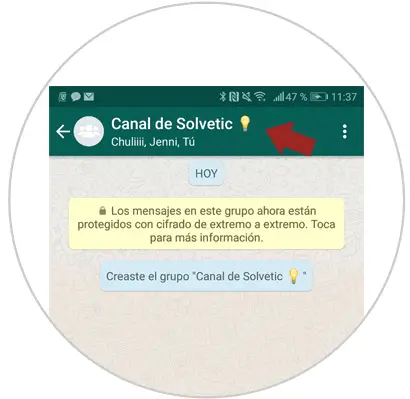
Klicken Sie in den Gruppenoptionen auf “Gruppeneinstellungen”.
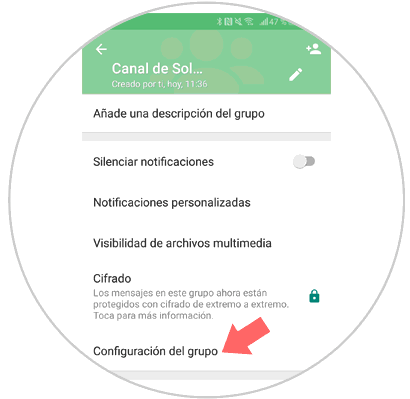
Klicken Sie auf “Nachrichten senden”, um diese Option zu konfigurieren, wer Nachrichten innerhalb der Gruppe senden kann oder nicht.
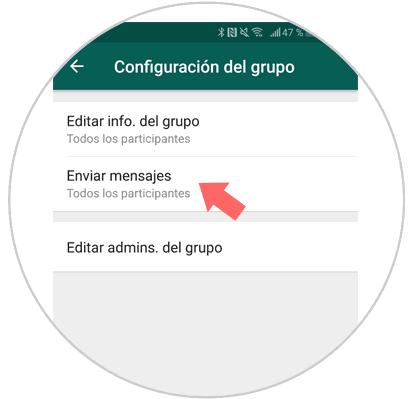
Wählen Sie die Option “Nur Administratoren” und bestätigen Sie mit “OK”.
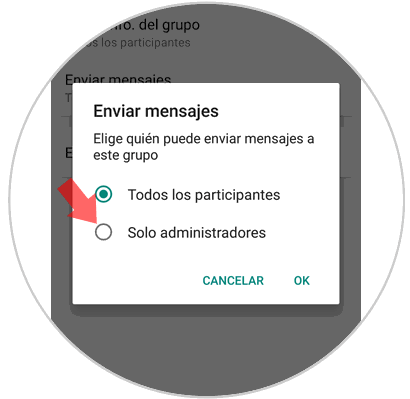
Sie haben Ihre WhatsApp-Gruppe bereits in einen Kanal umgewandelt, in dem nur die Administratoren sprechen können, und Sie werden im geöffneten Kanalfenster benachrichtigt.
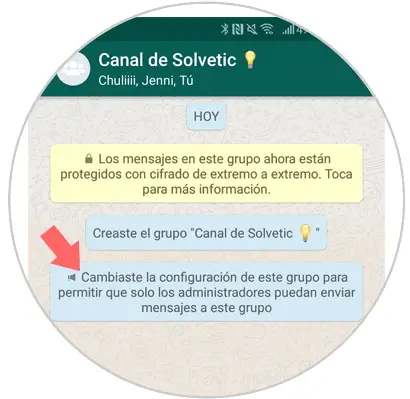
So einfach können Sie Ihren WhatsApp-Kanal erstellen, in dem nur die Administratoren die Berechtigung zum Sprechen haben
